你是否厌倦了每次需要翻译时,都要繁琐地打开浏览器、输入网址或启动沉重的应用程序?将有道翻译直接“钉”在桌面上,一键触达,可以极大地提升你的工作和学习效率。有道深入研究了网络上最主流的几种方法,为你整理出这份终极指南,无论你是 Windows 用户还是 Mac 用户,是重度使用者还是轻度查询者,都能找到最适合你的解决方案。
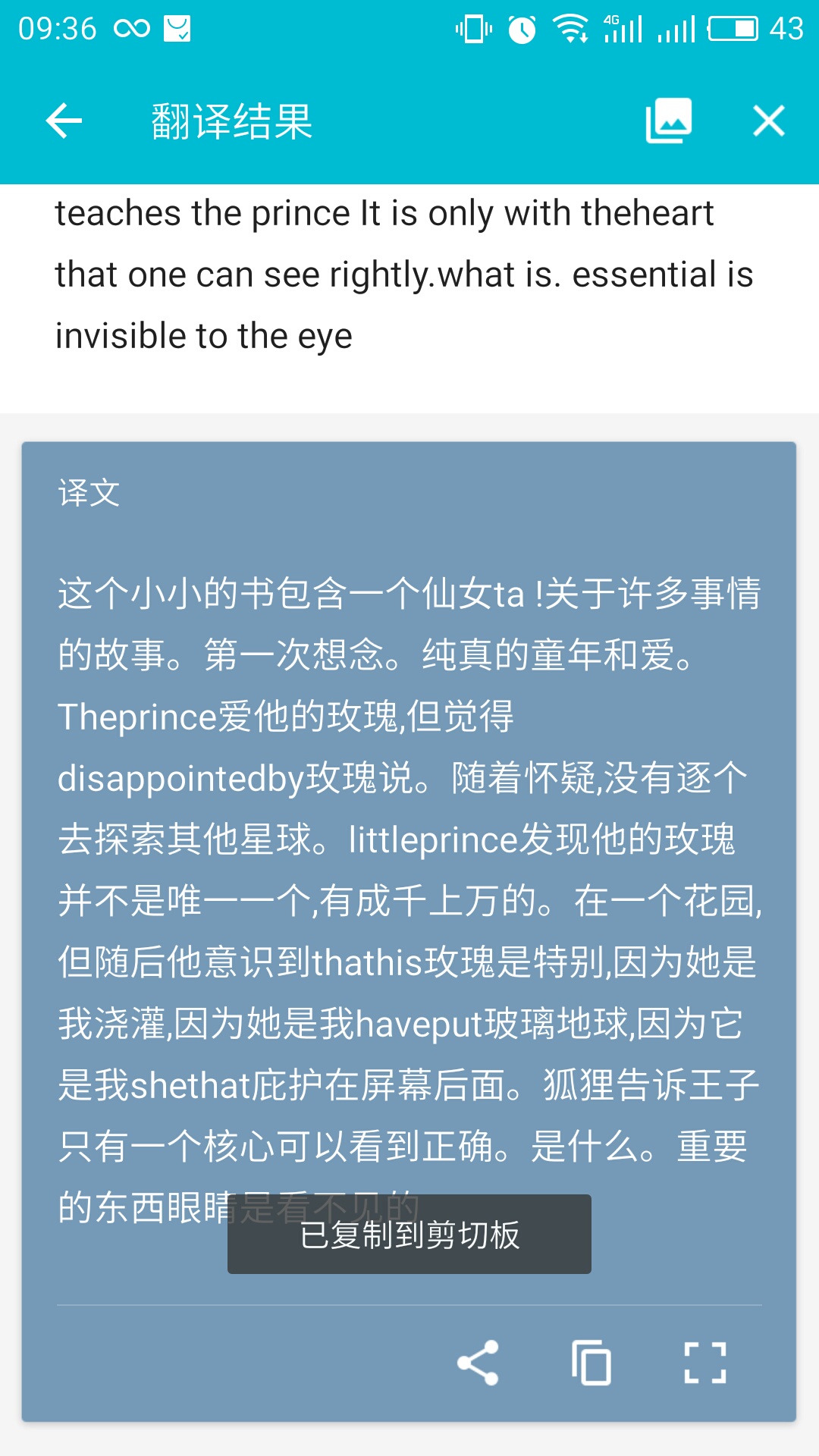
文章目录
方法一:官方客户端法(推荐)—— 功能最全,稳定可靠
对于需要频繁使用翻译,尤其是需要屏幕划词、截图翻译、文档翻译等高级功能的用户,安装官方的“有道词典”PC客户端是最佳选择。
- 下载与安装:
- 访问有道词典官方网站(
dict.youdao.com)。 - 在首页通常能找到“PC版下载”或“桌面版”的链接。
- 下载安装包并按提示完成安装。在安装过程中,通常会有一个“创建桌面快捷方式”的选项,请务必勾选。
- 访问有道词典官方网站(
- 手动创建快捷方式:
- 如果安装时忘记勾选,可以在 Windows 的“开始”菜单中找到“有道词典”。
- 右键点击它,选择“更多” -> “打开文件位置”。
- 在打开的文件夹中,找到“有道词典”的快捷方式图标,右键点击 -> “发送到” -> “桌面快捷方式”。
- 核心优势:
- 功能全面:支持离线翻译、屏幕划词、截图OCR翻译、文档翻译、人工翻译等。
- 模式多样:内置“mini窗口”模式,可以保持窗口置顶,方便对照翻译。
- 稳定高效:作为原生应用,运行稳定,响应速度快。
浏览器快捷方式法 —— 轻量快捷,免安装首选
如果你只是偶尔查询单词或句子,不想安装额外软件,可以利用现代浏览器(如 Chrome、Edge)的功能,将有道翻译网页版“安装”到桌面,体验媲美原生应用。
- 打开有道翻译网页版:在你的浏览器中访问
fanyi.youdao.com。 - 创建桌面快捷方式(以Chrome为例):
- 点击浏览器右上角的“三个点”菜单按钮。
- 选择“更多工具” -> “创建快捷方式…”。
- 在弹出的对话框中,你可以自定义名称(例如“有道翻译”),并勾选“在窗口中打开”。这一步是关键,它能让网页像一个独立的App一样运行,没有浏览器地址栏和书签栏。
- 点击“创建”,一个有道翻译的图标就会出现在你的桌面上。
- 核心优势:
- 零安装:不占用额外硬盘空间,保持系统纯净。
- 启动迅速:双击桌面图标即可直接进入翻译界面,非常轻量。
- 跨平台:只要有支持该功能的浏览器,Windows 和 Mac 均可使用。
方法三:专为Mac用户 —— 两种macOS下的高效方案
macOS 用户同样有多种选择来将有道翻译常驻桌面或程序坞。
- 从 App Store 下载:
- 打开 Mac 的 App Store。
- 搜索“有道词典”或“有道翻译官”。
- 下载并安装。安装后,应用图标会自动出现在“启动台”(Launchpad)中。
- 你可以直接从启动台将图标拖拽到程序坞(Dock)上,实现一键启动。
- 创建程序坞替身 (Alias):
- 如果你已经安装了应用但程序坞没有图标,可以打开“访达”(Finder),进入“应用程序”文件夹。
- 找到“有道词典.app”,直接将其图标拖拽到程序坞的分隔线左侧即可。
方法四:Windows小组件/固定到任务栏 —— 一键启动,高效便捷
除了桌面快捷方式,将图标固定在任务栏是另一种触手可及的高效方法。
- 安装官方客户端:首先,你需要按照方法一安装有道词典PC客户端。
- 固定到任务栏:
- 在“开始”菜单中找到“有道词典”。
- 右键点击,选择“更多” -> “固定到任务栏”。
- 或者,在程序启动后,在任务栏的有道图标上右键,选择“固定到任务栏”。
- Windows 11 小组件(实验性):
- 对于 Windows 11 用户,可以关注“小组件”功能。虽然目前有道官方尚未推出独立的小组件,但你可以通过将浏览器创建的PWA应用固定到开始屏幕,或期待未来系统更新带来更多可能性。
核心对比:哪种方法最适合你?
| 方法 | 优点 | 缺点 | 最适合人群 |
|---|---|---|---|
| 官方客户端 | 功能最全,支持离线和高级功能 | 需要安装,占用一定系统资源 | 学生、研究人员、翻译工作者等重度用户 |
| 浏览器快捷方式 | 轻量、免安装、跨平台 | 功能依赖网页版,无法离线使用 | 临时查询、轻度使用、不希望安装软件的用户 |
| Mac App Store | 安装管理方便,与系统集成度高 | 功能更新可能慢于官网PC版 | 所有 macOS 用户 |
| 固定到任务栏 | 一键启动,不占用桌面空间 | 依赖于已安装的程序 | 追求极致启动速度和桌面整洁的用户 |
常见问题解答 (FAQ)
- Q1: 为什么我用浏览器创建的快捷方式还是会带着地址栏?
- A: 这是因为你在创建快捷方式时,没有勾选“在窗口中打开”(As a window)选项。删除旧的快捷方式,按照方法二中的步骤重新创建一个即可。
- Q2: 桌面客户端和网页版翻译,哪个翻译结果更准?
- A: 两者的核心翻译引擎是相同的,翻译质量基本一致。主要区别在于客户端提供了更多辅助功能,如屏幕划词和文档翻译。
- Q3: 我的桌面图标不见了怎么办?
- A: 不用担心,程序并未卸载。你只需按照有道中提到的“手动创建快捷方式”或“固定到任务栏”的方法,重新创建一个入口即可。
总结:选择你的专属高效翻译路径
将有道翻译添加到桌面或任务栏,是一个简单却能极大提升效率的技巧。对于追求强大功能和稳定性的用户,我们首推官方客户端;对于追求轻便快捷的用户,浏览器快捷方式是你的不二之选。 不再让繁琐的步骤打断你的思路,立即选择最适合你的方法,让翻译变得前所未有的简单和高效。

